Módszerek laptop képernyő fényerő beállítások
Egyes modellek a laptopok fényereje függően automatikusan a környezeti fény a szobában. Azonban beállíthatja a sebesség kézi beállításával elfogadható, és biztos, hogy a szemmagasság a kijelző fényerejét.
Billentyűparancsok használata
A billentyűzeten a laptop egy Fn billentyűt más billentyűkkel együtt lehetővé teszi, hogy kezelje az egyes Windows-funkciók, beleértve a módosításokat a fényerőt a kijelző.
- Keresse meg a gombot a grafikus képet a nap (nem kell két, a növekedés és csökkenés).
- Egy Fn + gombot a nap, módosítsa a háttérvilágítás szintjét.
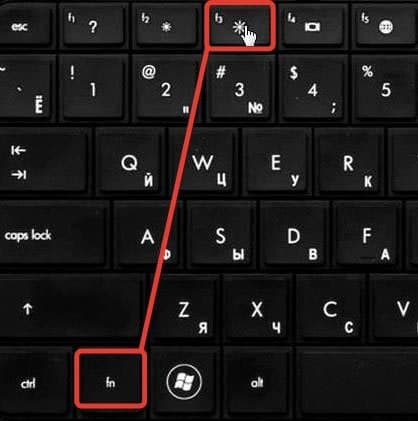
ASUS dolgozik laptop Fn + F5 és Fn + F6. A laptopok Más gyártók, hogy növelje / csökkentse a fényerőt alkalmazásával előállított navigációs nyilak.
Windows Mobility Center
Egy másik módja, hogy módosítsa a fényerő - a Windows Mobility Center:
- Keresse meg az akkumulátor ikon a tálcán, majd kattintson a jobb gombbal.
- Kezdés «Windows Mobility Center.”
- A „képernyő fényerejének” megváltoztatni a beállítást és zárja be az ablakot.
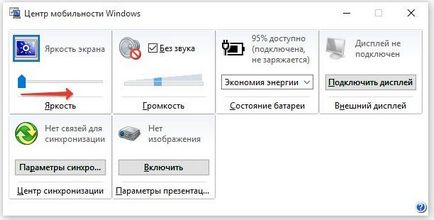
Használja a Mobility Center, beállíthatunk más fontos paraméterek, amelyek befolyásolják időtartama az akkumulátor élettartamát, és kapcsolja be a kivetítő vagy külső kijelző.
Beállítás a tápegység áramkör
Ha elégedetlen azzal a ténnyel, hogy a laptop egyedül változik az intenzitása a háttérvilágítás attól függően, hogy az be van kapcsolva a hálózatról vagy az elemeket, akkor lehetséges, hogy a helyzet javítása érdekében, a „Control Panel”:
- Nyissa meg a „Rendszer és biztonság” című részben.
- Kattintson a tétel „Power”.
- A földszinten van egy csúszka „Világosság” - lehet használni az intenzitás beállításához szintjét a háttérvilágítást.
- Kattintson a „Customize a kijelző ki.”
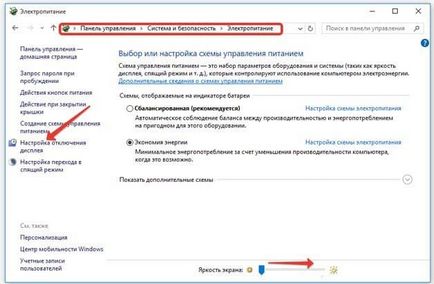
dokkoló aktuális energiagazdálkodási séma jelenik meg a képernyőn. Beállíthatja a fényerőt, ha fut akkumulátorról vagy hálózatról. Telepítése után az új konfiguráció feltétlenül kattintson a „Változtatások mentése”, hogy a beállítások alkalmazásához.
Miért fényerőt nem lehet változtatni egyébként?
Az illesztőprogram frissítését követően probléma a képtelen változtatni a fényerőt a kijelző el kell távolítani. Ha a probléma továbbra is fennáll, akkor nagyon valószínű, hogy a fizikai kárt a mátrix vagy hurok, amelyet helyesbíteni, hogy az adatok az nem sikerült.